O processo de atualizar manualmente as tabelas de revisão em desenhos pode ser demorado, especialmente em alterações que exigem atualizações de propriedade simples em todo o ciclo de vida do desenho. A operação tabela de revisão do Vault permite atualizar automaticamente a tabela de revisão de um desenho com dados do Vault quando propriedades são sincronizadas por meio do Servidor de trabalhos. Essa função elimina a necessidade de abrir cada desenho em seu aplicativo de CAD nativo para as atualizações.
Disponibilidade de liberação
| 2012 | 2013 | 2014 | |
|---|---|---|---|
| Autodesk Vault Basic |

|
||
| Autodesk Vault Workgroup |

|

|

|
| Autodesk Vault Collaboration |

|

|

|
| Autodesk Vault Professional |

|

|

|
Suporte de desenhos
- Desenhos do AutoCAD (.dwg)
- Desenhos do AutoCAD Mechanical (.dwg)
- Desenhos do Autodesk Inventor (.idw)
- Desenhos do Autodesk Inventor (*.dwg)
Pré-requisitos
- O Autodesk Inventor está instalado para que desenhos IDW e DWG do Inventor possam ser atualizados.
- A funcionalidade Tabela de revisão está ativada.
- O servidor de trabalhos está ativado com a opção Sincronizar propriedades selecionada para as transições de estado necessárias.
- Cabeçalhos de colunas adequados estão criados e seus mapeamentos de propriedade estão estabelecidos entre as colunas da tabela de revisão dos desenhos e as propriedades do Vault.
Uma vez que todos os pré-requisitos sejam atendidos, as tabelas de revisão para os desenhos suportados são atualizadas automaticamente com dados específicos do Vault sempre que propriedades sejam sincronizadas com o servidor de trabalhos. Dessa forma, é possível assegurar-se de que a tabela de revisão dentro de seu desenho está sempre atualizada com as informações apropriadas no Vault.
Administração da tabela de revisão do Vault
Os administradores podem configurar as informações a serem exibidas na tabela de revisão dos desenhos para padronização através do Vault usando as configurações da tabela de revisão.
A operação tabela de revisão do Vault deve ser ativada antes de configurar configurações da tabela de revisão ou usar a operação tabela de revisão do Inventor e de complementos Vault do AutoCAD.
Ativar a tabela de revisão do Vault
- Clique em .
- Na caixa de diálogo Configurações do Vault, selecione a guia Comportamentos e clique em Tabela de revisão. Nota: Também é possível acessar essa caixa de diálogo de dentro do complemento, selecionando a Opções do Vault na faixa de opções do Vault e clicando no botão Configurações ao lado de Configurar tabela de revisão.
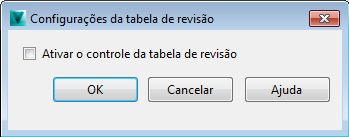
- No diálogo de Configurações da tabela de revisão, selecione a caixa de seleção Ativar tabela de revisão para ativar a funcionalidade de tabela de revisão em todo o Vault.
Quando essa caixa de seleção é selecionada, a vista completa para as configurações da tabela de revisão é exibida.
Vista completa da caixa de diálogo Configurações de tabela de revisão (apenas Vault 2014)
Na caixa de diálogo Configurações da tabela de revisão, você pode configurar como dados são exibidos, as propriedades do Vault que estão mapeadas para a tabela de revisão e o tipo de conteúdo exibido. Você também pode incorporar filtros de maneira que somente as informações que você precisa são exibidas na tabela de revisão.
Operações de diálogo principal
|
Recurso |
Detalhes |
|---|---|
|
|
Carregar as configurações sugeridas |
|
|
Carrega a configuração padrão para a caixa de diálogo. |
|
|
Restaura todas as alterações feitas na caixa de diálogo Configurações da tabela de revisão para a configuração utilizada na última vez em que a caixa de diálogo foi aberta. |
|
Guia Mapeamento |
Na guia Mapeamentos, é possível mapear as propriedades do Vault para colunas da tabela de revisão. 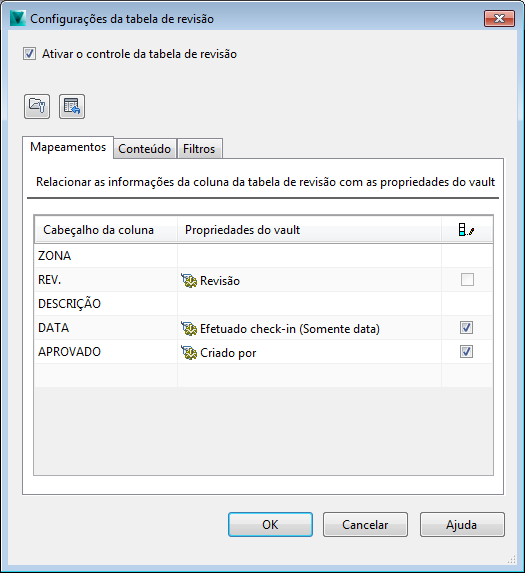 |
|
Cabeçalho de coluna |
Nome de coluna que é exibido na tabela de revisão. |
|
Propriedades do Vault |
O nome da propriedade do Vault que foi mapeada para a tabela de revisão associada. O valor para essa propriedade será automaticamente exibido no campo de coluna na tabela de revisão para o desenho. |
|
|
Controle de preferência por dados liberados vs. sem preferência Selecione a caixa de seleção para qualquer linha na qual você deseja atualizar a tabela de revisão somente com informações liberadas. Se a caixa de seleção para uma linha não for selecionada, as informações mais recentes do Vault são usadas. |
|
Guia Conteúdo |
Na guia Conteúdo, é possível aplicar os tipos de informações que serão exibidas na tabela de revisão. 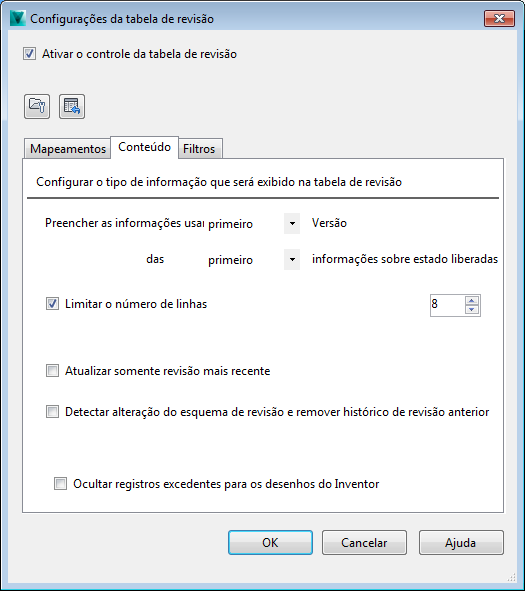 |
|
Atualizar linhas usando... |
Selecione controle de versões. Selecione a versão e o estado de liberado que deseja aplicar aos registros de histórico de revisão. |
|
Caixa de seleção Limitar o número de linhas |
Se você deseja limitar o número de linhas exibidas na tabela de revisão, selecione a caixa de seleção Limitar o número de linhas. Especifique o limite para o número de linhas que deseja exibir, ao selecionar um valor no controle numérico. Nota: Quando a opção Limitar o número de linhas está ativada, os registros excedentes são excluídos por padrão. Em desenhos do Inventor, é possível também selecionar ocultar esses registros excedentes ao invés de excluir.
|
|
Caixa de seleção Ocultar registros excedentes para desenhos do Inventor |
Selecione essa caixa de seleção para ocultar ao invés de excluir registros adicionais em desenhos do Inventor. |
|
Atualizar somente a revisão mais recente |
Selecione essa caixa de seleção para atualizar somente os valores mapeados para a linha de revisão mais recente na tabela de revisão. Todos os outros valores mapeados em linhas de revisão do histórico anterior não serão atualizados mesmo que os dados não sejam equivalentes no vault.
Nota: Mesmo com Atualizar somente revisão mais recente ativado, a operação tabela de revisão do Vault continuará removendo linhas de revisão que não são encontradas no Vault.
|
|
Detectar alteração de esquema de revisão e remover histórico anterior de revisão |
Se estiver usando múltiplos esquemas de revisão, selecione essa caixa de seleção para assegurar que o esquema de revisão atual seja usado. Linhas de revisão do histórico de uma versão mais antiga do esquema de revisão são substituídas pelo esquema de revisão atual. |
|
Guia Filtros |
Na guia Filtros, é possível refinar ainda mais os dados exibidos na tabela de revisão ao aplicar filtros de nível de revisão. 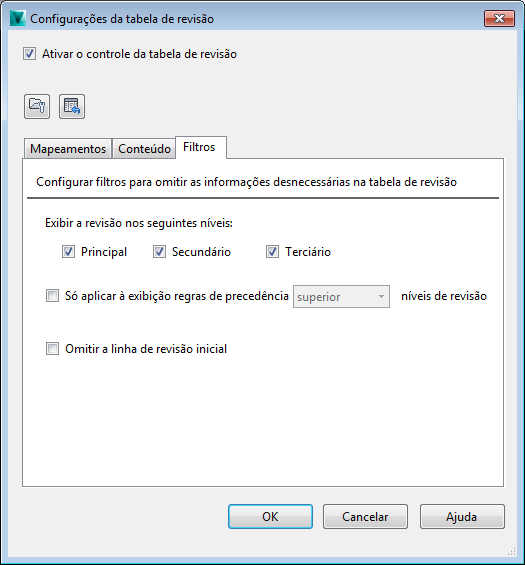 |
|
Exibir revisão nos seguintes níveis |
Selecione a caixa de seleção para cada nível de revisão que deseja que seja exibido na tabela de revisão. Por exemplo, se você tem um desenho marcado como revisão B.2.1 e selecionar apenas as caixas de seleção principal e secundária, somente B.2 será exibido na tabela de revisão. Consulte Esquemas de revisão para obter mais informações sobre os níveis de revisão primário, secundário e terciário. |
|
Aplicar regras de precedência para exibir somente x níveis de revisão |
Quando múltiplos níveis de revisão existem dentro de um grupo de revisão, é necessário identificar qual nível de revisão que deseja que seja exibido. Ative essa caixa de seleção e selecione se deseja que os maiores ou menores níveis de revisão exibidos na tabela de revisão. Essa seleção tem precedência sobre a opção Exibir revisão nos seguintes níveis. |
|
Omitir a linha de revisão inicial |
Selecione essa caixa de seleção para omitir a linha de revisão inicial da tabela de revisão. Alguns usuários acham que se o valor da revisão inicial (por exemplo, A) já existe no bloco da legenda da tabela de revisão, repeti-lo na primeira linha de revisão não é necessário. Ao selecionar essa caixa de seleção, a primeira linha de revisão na tabela de revisão é o próximo valor de revisão (por exemplo, A.1). |
Fluxos de trabalho de tabela de revisão do Vault para Vault 2014
Acessar a vista completa da caixa de diálogo Configurações da tabela de revisão
-
- No Cliente do Vault, selecione .
Selecione a guia Comportamentos e clique em Tabela de revisão.
- No aplicativo Inventor ou AutoCAD, selecione Opções do Vault na faixa de opções do Vault e clique no botão Configurações para configurar a tabela de revisão.
- No Cliente do Vault, selecione .
- Selecione a caixa de seleção Ativar controle de tabela de revisão, se ainda não estiver selecionado.
A vista completa para o diálogo Configurações da tabela de revisão é exibida.
A caixa de diálogo Configurações da tabela de revisão pode ser acessada de duas formas:
Preencher automaticamente as configurações
- Se desejar carregar a configuração recomendada pelo sistema, clique em Carregar configurações sugeridas
 .
. - Se você deseja restaurar as configurações que foram usadas quando a caixa de diálogo foi aberta na última vez, clique em Reverter todas as alterações
 .
.
Quando a caixa de diálogo é aberta pela primeira vez, os campos estão vazios. É possível começar a inserir os seus próprios valores, carregar configurações sugeridas pelo sistema, ou reverter todas as alterações feitas para as configurações anteriores.
Mapear propriedades do Vault para colunas da tabela de revisão
- Na caixa de diálogo Configurações da tabela de revisão, selecione a guia Mapeamentos.
- Clique em um campo em branco abaixo de cabeçalho de coluna e insira um valor para criar um cabeçalho de coluna para a tabela de revisão.
- Clique no campo correspondente na coluna de propriedades do Vault e, a seguir, selecione a propriedade que deseja mapear para o cabeçalho de coluna na lista suspensa. Nota: A propriedade do sistema "Revisão" um mapeamento chave e deve ser mapeada ao menos a um dos cabeçalhos de coluna.
- Selecione a caixa de seleção na coluna de controle de preferência por valores liberados se você somente deseja valores liberados para a propriedade atribuída para exibir na tabela de revisão. Desmarque essa caixa de seleção se você deseja que o último valor para a propriedade seja exibido.
- Repita as últimas três etapas para as entradas adicionais.
- Clique em Ok para salvar as configurações.
Configurar se a primeira ou a última versão de uma revisão é usada
- Na caixa de diálogo Configurações da tabela de revisão, selecione a guia Conteúdo.
- Na linha Atualizar linhas usando, selecione se deseja exibir valores da primeira ou da última versão da revisão.
- Na próxima linha, selecione se deseja ou não os valores da primeira ou última versão para informações sobre estado liberadas.
- Clique em Ok para salvar as configurações.
Ao trabalhar com revisões, é possível ter múltiplas versões de um desenho dentro de uma revisão. É possível determinar se deseja que os dados da primeira versão da revisão ou da última versão da revisão sejam exibidos na tabela de revisão na guia Conteúdo.
Limitar o número de linhas na tabela de revisão
- Na caixa de diálogo Configurações da tabela de revisão, selecione a guia Conteúdo.
- Selecione a caixa de seleção Limitar número de linhas.
- Identifique o número de linhas a que tabela de revisão está limitada inserindo um valor ou utilizando as setas para cima e para baixo para alterar o valor atual. Nota: Quando a opção Limitar o número de linhas está ativada, os registros excedentes são excluídos por padrão. Em desenhos do Inventor, é possível também selecionar ocultar esses registros excedentes ao invés de excluir.
- Clique em Ok para salvar as configurações.
Você pode determinar quantas linhas de revisão são exibidas em uma tabela de revisão ao aplicar um limite no número de linhas. Além disso, é possível identificar qual o número de linhas que você deseja como limite.
Atualizar linha de revisão mais recente
- Na caixa de diálogo Configurações da tabela de revisão, selecione a guia Conteúdo.
- Ativar a caixa de seleção Atualizar somente revisão mais recente para atualizar apenas os valores mapeados para a mais recente linha de revisão na tabela de revisão. Todos os outros valores mapeados em linhas de revisão histórica anterior não serão atualizados mesmo que os dados não sejam equivalentes no vault. Nota: Mesmo com Atualizar somente revisão mais recente ativado, o recurso tabela de revisão do Vault continuará removendo linhas de revisão que não são encontradas no Vault.
- Clique em Ok para salvar as configurações.
Detectar alteração no esquema de revisão
- Na caixa de diálogo Configurações da tabela de revisão, selecione a guia Conteúdo.
- Selecione a caixa de seleção Detectar alteração do esquema de revisão e remover a revisão do histórico anterior para substituir linhas de revisão do histórico com as informações do esquema de revisão atual.
- Clique em Ok para salvar as configurações.
Se estiver usando múltiplos esquemas de revisão, é possível assegurar-se de que o esquema de revisão atual é utilizado ao invés de dados de revisões do histórico.
Configurar os níveis de revisão que serão exibidos
- Na caixa de diálogo Configurações da tabela de revisão, selecione a guia Filtros.
- Selecione a caixa de seleção para cada nível de revisão que deseja que seja exibido na tabela de revisão.
- Quando vários níveis de revisão existem dentro de um grupo de revisão, é necessário identificar qual nível de revisão que deseja que seja exibido. Ative a caixa de seleção Aplicar regras de precedência... e selecione se você deseja que os maiores ou menores níveis de revisão sejam exibidos na tabela de revisão. Nota: Essa seleção tem precedência sobre a opção Exibir revisão nos seguintes níveis.
- Clique em Ok para salvar as configurações.
Você pode controlar quantos níveis de revisão são exibidos na tabela de revisão. Por exemplo, se você utilizar níveis de revisão terciária (por exemplo, B.2.1), é possível determinar se apenas B é exibido, se B.2 ou se os três níveis (B.2.1).
Omitir a linha de revisão inicial
- Na caixa de diálogo Configurações da tabela de revisão, selecione a guia Filtros.
- Selecione a caixa de seleção Omitir a linha de revisão inicial.
- Clique em Ok para salvar as configurações.
Alguns usuários acham que se o valor da revisão inicial (por exemplo, A) já existe no bloco da legenda da tabela de revisão, repeti-lo na primeira linha de revisão não é necessário. É possível configurar as tabelas de revisão para omitir o primeiro valor de revisão e começar a primeira linha com o próximo valor de revisão (por exemplo, A.1).
Vista completa do diálogo Configurações da tabela de revisão (Vault 2012 e 2013)
Na caixa de diálogo Configurações da tabela de revisão, é possível configurar o modo como os dados são exibidos na tabela de revisão.
Manipulação de dados
|
Ícone |
Comando |
Definição |
|
|
Carregar as configurações sugeridas |
Carrega um conjunto de padrões |
|
|
Reverter todas as alterações |
Restaure todas as alterações no grupo de Associação do Vault para o estado quando ele foi previamente aberto. |
Manipulação de registro
|
Ícone |
Comando |
Definição |
|
|
Move Up |
Mover os registros selecionados para cima |
|
|
Move Down |
Mover os registros selecionados para baixo |
|
|
Grupo |
Agrupar os registros selecionados |
|
|
Inserir antes |
Adiciona um novo registro antes da seleção |
|
|
Inserir após |
Adiciona um novo registro após a seleção |
 |
Excluir |
Remove os registros selecionados |
Fluxos de trabalho de tabela de revisão do Vault para Vault 2012 e 2013
Criar uma associação do Vault
- Na grade de associação do Vault, clique em um campo em branco abaixo do cabeçalho de coluna e insira um valor para criar uma entrada. O cabeçalho da coluna serve como intermediário para definir uma conexão válida do sistema para o desenho; o valor para um determinado cabeçalho de coluna deve, portanto, corresponder ao cabeçalho da tabela de revisão especificado dentro do desenho.Nota: A propriedade do sistema 'Revisão um mapeamento chave e deve ser mapeada ao menos a um dos cabeçalhos de coluna.
- Repita a etapa anterior para inserir entradas adicionais.
- Para cada entrada de cabeçalho de coluna, clique no menu suspenso de propriedades do Vault correspondente para selecionar uma propriedade para o mapeamento.
Estabelecer configurações de exibição da tabela de revisão
- Se necessário, ative a opção Limitar número de linhas e insira ou selecione um valor numérico na caixa de texto associada para especificar o número de registros de revisão a serem exibidos na tabela de revisão do desenho. Nota: Quando a opção Limitar o número de linhas está ativada, os registros excedentes são excluídos por padrão. Em desenhos do Inventor, é possível também selecionar ocultar esses registros excedentes ao invés de excluir.
- Ative a opção Atualizar somente revisão mais recente para atualizar apenas os valores mapeados para a mais recente linha de revisão na tabela de revisão. Todos os outros valores mapeados em linhas de revisão histórica anterior não serão atualizados mesmo que os dados não sejam equivalentes no vault. Nota: Mesmo com Atualizar somente revisão mais recente ativado, o recurso tabela de revisão do Vault continuará removendo linhas de revisão que não são encontradas no Vault.
Salvar configurações
- Clique em OK para confirmar todas as alterações para retornar para a caixa de diálogo Configurações do Vault.







